win7电脑知识:安装软件时如何屏蔽广告弹窗
日常生活中,我们越来越离不开电脑。在使用电脑的时候我们经常安装一些软件,但部分软件会附带广告弹窗,十分烦人。那么,我们怎么才能屏蔽广告弹窗呢?下面就让小编为大家带来安装软件时如何屏蔽广告弹窗。
第一:最基础的,软件下载安装时候。
在下载软件的时候一般要到官网下载,安装软件的时候,要记得把跟软件无用的东西都取消,比如下图安装美图秀秀,安装的时候要取消勾选“360套装”和“同步助手”,再如安装完QQ的时候,在最后一步,要记得取消勾选“音乐播放器”、“QQ管家”等。这虽然是很基础的东西。
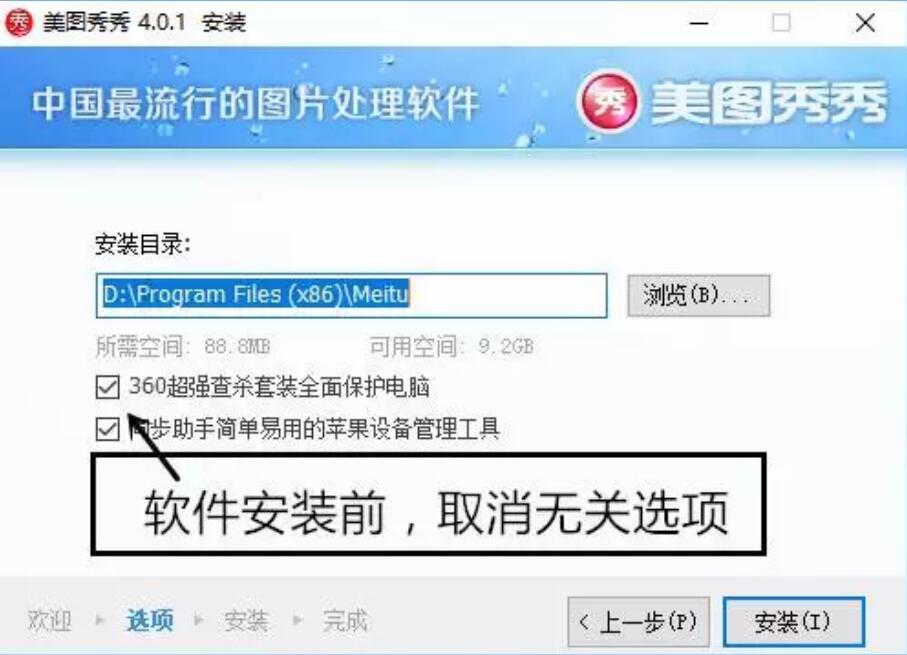
第二步:禁止不需要程序开机启动
让一些暂时用不到的软件取消开启启动不仅可以大幅清理你电脑的弹出广告,更能大幅提高你的开机速度,至于方法,对于大部分人来说,使用360安装卫士或者软媒魔方等此类安全类软件是最方便的。很多人认为360口碑一般,其实,对于大部分人来说,360安全卫士是最合适的电脑优化管理类软件,至于360杀毒就不要用了,使用360安全卫士禁止一些软件开启启动后,也可以禁止360本身的开启启动。

第三步:屏蔽网页、视频广告软件
电脑广告的大头应该就是网页广告和视频广告了,很多浏览器比如遨游就自带了屏蔽浏览器广告的功能,一些流行的浏览器比如360安全浏览器等也可以通过扩展插件来屏蔽浏览器广告,不过要说效果和方便性来说,最合适的屏蔽网页和视频广告的方法还是使用屏蔽软件。 另外,有些已经被安装的软件,渠道来源都是被捆绑进来的。当我们安装电脑软件时,如果不仔细查看里面的选项,很可能一些不必要的程序就会被你安装到电脑中。
解决办法:点击电脑左下角“开始”选项,点击“控制面板”,弹出的界面会看到“程序卸载”选项,点击进去,我们会看到很多的程序列表,一些被我们忽视的程序会出现在这里,在你要选择删除的程序上面点击右键,选择卸载即可。
以上就是小编为大家带来的安装软件时如何屏蔽广告弹窗。通过上述步骤进行操作,我们就可以屏蔽掉广告弹窗,更好的使用电脑。
Win7教程查看更多

2021-10-05查看详情

2021-10-05查看详情

2021-10-05查看详情

2021-10-01查看详情

Win10教程查看更多

微软宣布Windows 11于10月5日正式上线,尽管这是全新的一代win操作系统,但仍然有很多用户没有放弃windows10。如果你想升级到windows 10系统,用什么方法最简单呢?接下来跟大家分享快速简单安装windows 10系统的方式,一起来看看怎么简单安装win10系统吧。
很不多用户都在使用windows 10系统,windows 10经过微软不断地优化,目前是稳定性比较好的系统,因而也受到非常多人的喜欢。一些windows 7用户也纷纷开始下载windows 10系统。可是怎么在线安装一个windows 10系统呢?下面小编给大家演示电脑怎么在线重装win10系统。
重装系统的方法有很多种,但如果你是电脑初学者,也就是说不太懂计算机,那么建议使用一键重装系统的方法,只需要在装机软件里面选择想要安装的windows操作系统即可,装机软件将自动帮助您下载和安装所选择的系统。接下来以安装win10系统为例,带大家了解电脑新手应该如何重装win10系统。
电脑常见的系统故障为蓝屏、黑屏、死机、中木马病毒、系统文件损坏等,当电脑出现这些情况时,就需要重装系统解决。如果电脑无法正常进入系统,则需要通过u盘重装,如果电脑可以进入系统桌面,那么用一键重装系统的方法,接下来为大家带来电脑系统坏了怎么重装系统。
